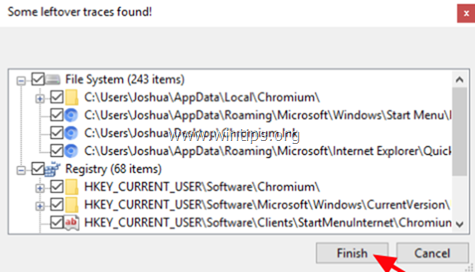Cuprins
Crom este un proiect de browser web open-source inițiat de Google, pentru a furniza codul sursă pentru browserul proprietar Google Chrome. Însă hackerii folosesc Chromium pentru a introduce software malițios pe computerele cu Windows.

Simptomele după instalarea browserului web malițios Chromium sunt:
- Browserul implicit este schimbat în Chromium fără permisiunea dumneavoastră. Pagina de pornire și motorul de căutare implicite sunt schimbate, de obicei către site-uri web malițioase, fără permisiunea dumneavoastră. Atunci când utilizați browserul web, sunteți redirecționat către site-uri web malițioase. Calculatorul dumneavoastră este lent sau nu răspunde. Nu puteți elimina browserul Chromium din computerul dumneavoastră utilizând "Programe și caracteristici".
În acest ghid veți 'll găsi instrucțiuni detaliate pentru a elimina browserul web malware Chromium din sistemul de operare Windows 10, 8 sau 7.
Cum să eliminați browserul web Chromium Malware.
Aviz: Dacă nu puteți descărca niciunul dintre programele sugerate mai jos pe calculatorul infectat, le puteți descărca de pe un alt calculator curat și le puteți transfera (de exemplu, folosind un disc flash USB) pe calculatorul infectat.
Cum să vă verificați cu ușurință calculatorul pentru viruși, troieni, rootkit-uri etc.) GRATUIT
Pasul 1: Porniți calculatorul în "Safe Mode with Networking".Pasul 2: Îndepărtați Adware-ul Chromium Browser cu AdwCleaner.Pasul 3: Dezinstalați Chromium Malware cu utilitarul Geek Uninstaller.Pasul 4: Îndepărtați intrările malițioase Chromium cu Malwarebytes FREE.Pasul 5. Scanați și eliminați virușii cu programul dumneavoastră antivirus.
Pasul 1. Porniți calculatorul în Safe Mode with Networking.
Pentru a verifica dacă pe computerul dvs. rulează programe malware, este mai bine să porniți calculatorul în modul de siguranță cu suport de rețea.
Pentru a porni Windows în modul de siguranță cu rețea:
1. Apăsați simultan butonul Câștigă  + R pentru a deschide caseta de comandă Run.
+ R pentru a deschide caseta de comandă Run.
2. Tip msconfig și apăsați Introduceți .
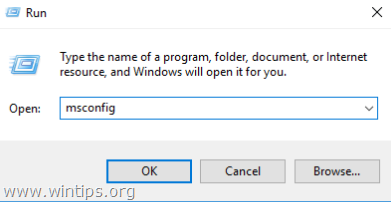
3. Faceți clic pe butonul Cizmă și apoi bifați caseta Boot sigur & Rețea opțiuni.
4. Faceți clic pe OK și restart computerul dumneavoastră. *
Notă: După ce ați terminat, cu toți pașii de eliminare a malware-ului de mai jos, deschideți din nou utilitarul System Configuration (msconfig) și la General fila, selectați Pornire normală și apoi faceți clic pe OK , pentru a porni Windows în mod normal.
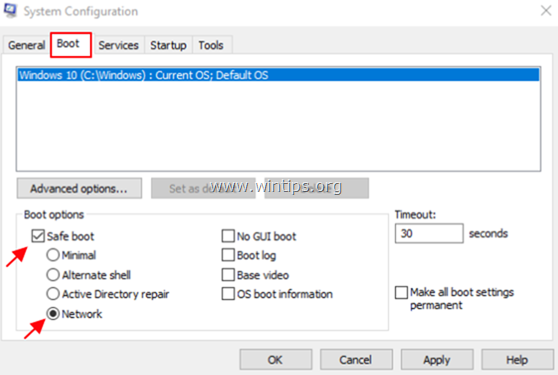
Pasul 2: Eliminați Adware-ul Chromium Browser cu AdwCleaner.
1. Descărcați și salvați AdwCleaner * utilitar pentru desktop .
AdwCleaner este un utilitar puternic pentru a curăța toate programele Adware, Toolbars, PUP & Hijacker din calculatorul dumneavoastră.
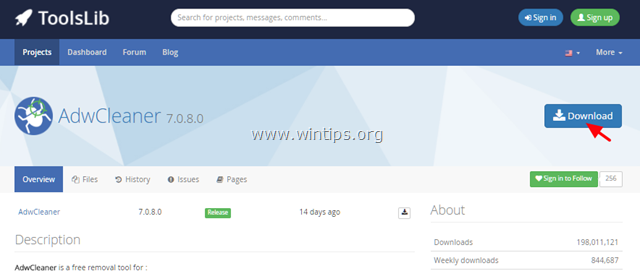
2. Închideți toate programele deschise și Dublu clic pentru a deschide "AdwCleaner" de pe desktop.
3. După acceptarea " Acord de licență ", apăsați butonul " Scanare ".

4. Când scanarea este finalizată, apăsați Curat pentru a elimina toate intrările malițioase nedorite.
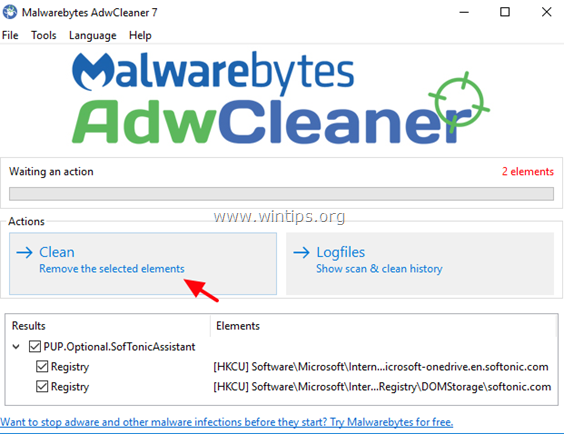
5. În cele din urmă faceți clic pe OK la reporniți computerul dumneavoastră. *
După repornire, închideți " AdwCleaner "log file" și treceți la pasul următor.
Pasul 3: Dezinstalați Chromium Malware cu ajutorul utilitarului Geek Uninstaller.
1. Descărcați GEEK Uninstaller Free.
2. Când descărcarea este finalizată, navigați în dosarul de descărcare și extrageți fișierul " geek.zip " fișier.
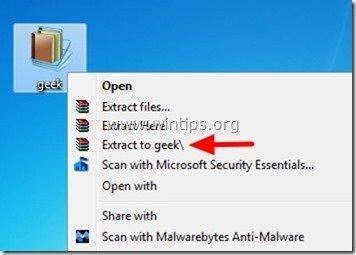
3. Deschideți folderul extras, faceți clic dreapta pentru a tocilar și selectați Rulați ca administrator .

4. Faceți clic dreapta la Crom program și selectați Îndepărtarea forțată .

5. Faceți clic pe Da la următorul mesaj .

6. În cele din urmă faceți clic pe Finisaj pentru a elimina fișierele Chromium și intrările din registru.
7. După ce operațiunea este finalizată, închideți Geek Uninstaller.
8. După procesul de eliminare a dezinstalatorului Geek, asigurați-vă că toate fișierele Chromium sunt șterse din sistem. Pentru a face acest lucru:
1. Apăsați simultan butonul Câștigă  + R pentru a deschide caseta de comandă Run.
+ R pentru a deschide caseta de comandă Run.
2. Tip %LocalAppData% și apăsați Introduceți .

3. Dacă vedeți folderul Chromium, atunci șterge it.

Pasul 4: Eliminați Chromium Malicious Entries cu Malwarebytes FREE.
Faceți clic pe link-ul de mai jos, pentru a descărca și instala Malwarebytes 3.0 unul dintre cele mai fiabile programe anti-malware GRATUITE din prezent, pentru a vă curăța calculatorul de amenințările malițioase rămase. Dacă doriți să fiți în permanență protejat de viruși și amenințări malware, atât cele existente, cât și cele viitoare, vă recomandăm să instalați Malwarebytes 3.0 Premium.
Protecție MalwarebytesTM
Îndepărtează spyware, adware și malware.
Începeți descărcarea gratuită acum!
1. Descărcare rapidă și instrucțiuni de instalare:
- După ce faceți clic pe link-ul de mai sus, apăsați butonul DESCĂRCARE GRATUITĂ pentru a descărca Malwarebytes 3.0 Premium TRIAL.* Notă: După perioada de încercare de 14 zile, Malwarebytes revine la o versiune gratuită, dar fără protecție în timp real pentru ransomware, viruși sau programe malware.
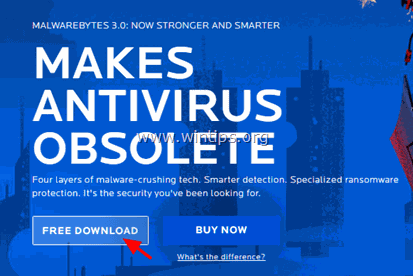
- La ecranele de instalare, alegeți limba preferată și apăsați butonul Următorul în toate ecranele de instalare, pentru a instala produsul.

- Când instalarea este finalizată, faceți clic pe Finisaj .

2. Scanați și curățați calculatorul cu Malwarebytes
1. Lansați Malwarebytes Premium Trial și așteptați până când programul își actualizează baza de date antivirus.
2. Când procesul de actualizare este finalizat, apăsați butonul Scanați acum pentru a începe scanarea sistemului dvs. în căutarea programelor malware și a programelor nedorite.

3. Acum așteptați până când Malwarebytes termină scanarea computerului dumneavoastră pentru malware.

4. După finalizarea scanării, selectați toate infecțiile malware detectate (dacă au fost găsite) și apoi apăsați butonul Carantină Selectat pentru a elimina toate amenințările din computer.

5. Așteptați până când Malwarebytes elimină toate infecțiile din sistem și apoi reporniți calculatorul (dacă programul o cere) pentru a elimina complet toate amenințările active.

Pasul 6. Scanați și eliminați virușii cu programul dumneavoastră antivirus.
Deschideți programul antivirus și efectuați o scanare completă pentru a căuta viruși pe computerul dumneavoastră.
Asta este! Spuneți-mi dacă acest ghid v-a ajutat, lăsând un comentariu despre experiența dvs. Vă rugăm să dați like și să distribuiți acest ghid pentru a-i ajuta și pe alții.

Andy Davis
Blogul unui administrator de sistem despre Windows